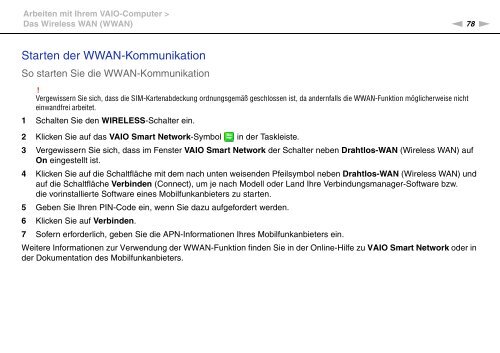Sony VPCSB1C5E - VPCSB1C5E Mode d'emploi Allemand
Sony VPCSB1C5E - VPCSB1C5E Mode d'emploi Allemand
Sony VPCSB1C5E - VPCSB1C5E Mode d'emploi Allemand
You also want an ePaper? Increase the reach of your titles
YUMPU automatically turns print PDFs into web optimized ePapers that Google loves.
Arbeiten mit Ihrem VAIO-Computer ><br />
Das Wireless WAN (WWAN)<br />
n 78<br />
N<br />
Starten der WWAN-Kommunikation<br />
So starten Sie die WWAN-Kommunikation<br />
!<br />
Vergewissern Sie sich, dass die SIM-Kartenabdeckung ordnungsgemäß geschlossen ist, da andernfalls die WWAN-Funktion möglicherweise nicht<br />
einwandfrei arbeitet.<br />
1 Schalten Sie den WIRELESS-Schalter ein.<br />
2 Klicken Sie auf das VAIO Smart Network-Symbol in der Taskleiste.<br />
3 Vergewissern Sie sich, dass im Fenster VAIO Smart Network der Schalter neben Drahtlos-WAN (Wireless WAN) auf<br />
On eingestellt ist.<br />
4 Klicken Sie auf die Schaltfläche mit dem nach unten weisenden Pfeilsymbol neben Drahtlos-WAN (Wireless WAN) und<br />
auf die Schaltfläche Verbinden (Connect), um je nach <strong>Mode</strong>ll oder Land Ihre Verbindungsmanager-Software bzw.<br />
die vorinstallierte Software eines Mobilfunkanbieters zu starten.<br />
5 Geben Sie Ihren PIN-Code ein, wenn Sie dazu aufgefordert werden.<br />
6 Klicken Sie auf Verbinden.<br />
7 Sofern erforderlich, geben Sie die APN-Informationen Ihres Mobilfunkanbieters ein.<br />
Weitere Informationen zur Verwendung der WWAN-Funktion finden Sie in der Online-Hilfe zu VAIO Smart Network oder in<br />
der Dokumentation des Mobilfunkanbieters.